Фильтры «Найти и заменить»
Например, вы продаете на своем веб-сайте гидроциклы, сноуборды и доски для серфинга. Каждая категория товаров появляется на отдельной динамической странице. То, какую страницу вы получаете, определяется маркером идентификатора категории в конце URL-адреса: 1000 — для досок для серфинга, 2000 — для гидроциклов и 3000 — для сноубордов. Глядя на показатели, вы должны помнить, что означают эти числа, поскольку Analytics показывает результаты только по номеру категории. Если вы не обладаете фотографической памятью, то процесс запоминания всех номеров — идентификаторов категорий — может длиться вечно.
С другой стороны, если бы вы могли преобразовать эти числа в удобочитаемый и легкий для понимания текст в отчетах, то не поседели бы раньше времени.
Именно это и позволяет сделать фильтр Найти и заменить. Этот отличный инструмент позволяет превратить скучные и запутанные результаты в нечто понятное с первого взгляда. Для этого достаточно заменить выражение для поиска соответствия другой строкой, группой чисел или текстом.
Вы можете использовать фильтр Найти и заменить, чтобы заменить эти скучные идентификаторы категорий чем-то более осмысленным. Для этого выполните следующие действия.
Перейдите на панель Фильтры, щелкните по кнопке Новый фильтр, а затем введите имя фильтра. В данном примере используется имя Найти и Заменить. В разделе Тип фильтра выберите опцию Пользовательский фильтр, а затем щелкните по переключателю Найти и заменить.
Появится новый информационный блок, который до этого момента оставался скрытым. В раскрывающемся списке Поле фильтра выберите URI запроса. В поле Строка поиска введите /docs/document.cgi?id=1000. (Это только для примера, а не для вашего реального сайта. Вы должны заменить эту информацию реальной частью URL-адреса, который хотите найти.) Затем в поле Заменить строку введите информацию, которой вы хотите заменить строку поиска. В данном примере это будет “доски для серфинга”.
Теперь вы должны решить, учитывать для этого фильтра регистр или нет. В большинстве случаев учитывать регистр при поиске не требуется. Так что пока оставьте все как есть.
На данном этапе фильтр должен выглядеть так, как показано на рисунке 3.8. Осталось только выбрать веб-сайт, к которому нужно применить фильтр, и щелкнуть по кнопке Сохранить.
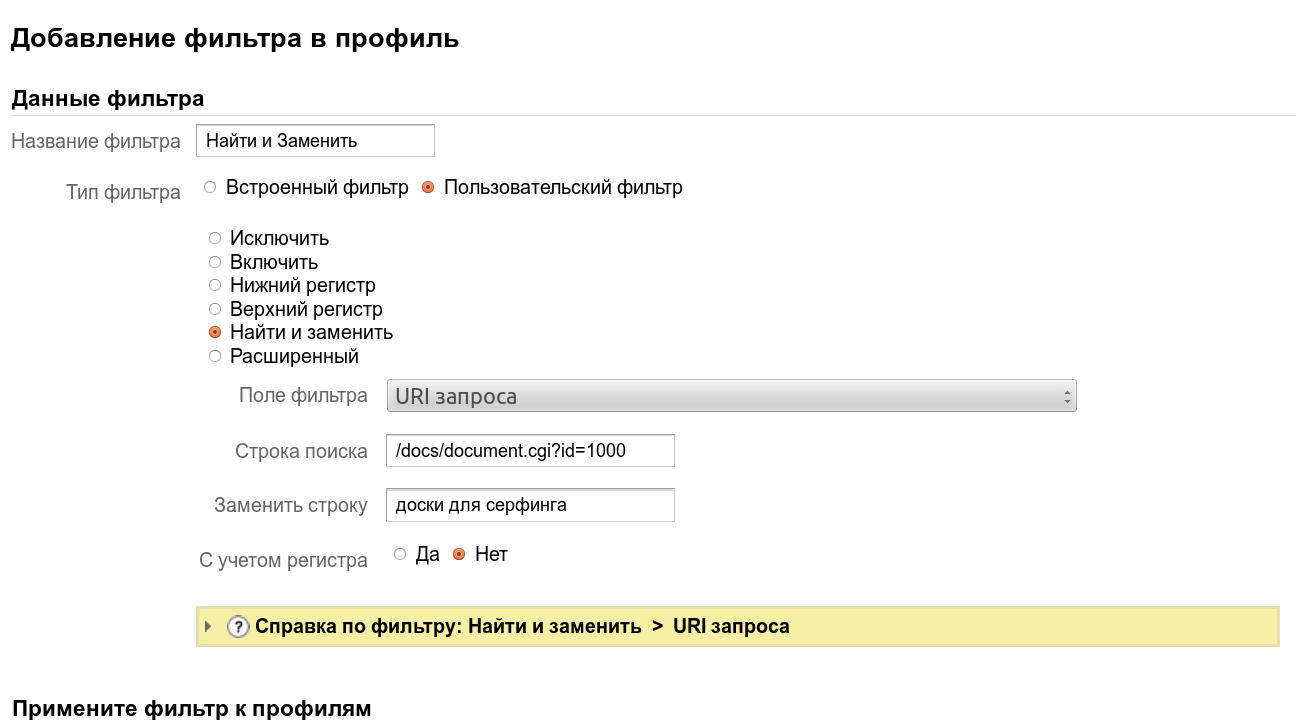
Рисунок 3.8. Пример фильтра Найти и заменить
Теперь, к своему удовольствию, вы видите содержательную надпись “доски для серфинга” вместо записи ID=1000, которая может быть понятна разве что веб-серверу. Вам не нужно задаваться вопросом, смотрят ли посетители на доски для серфинга. Ответ будет прямо перед вашими глазами в удобном и понятном формате.
| Фильтры "Включить" и "Исключить" | Фильтры «Расширенный» |